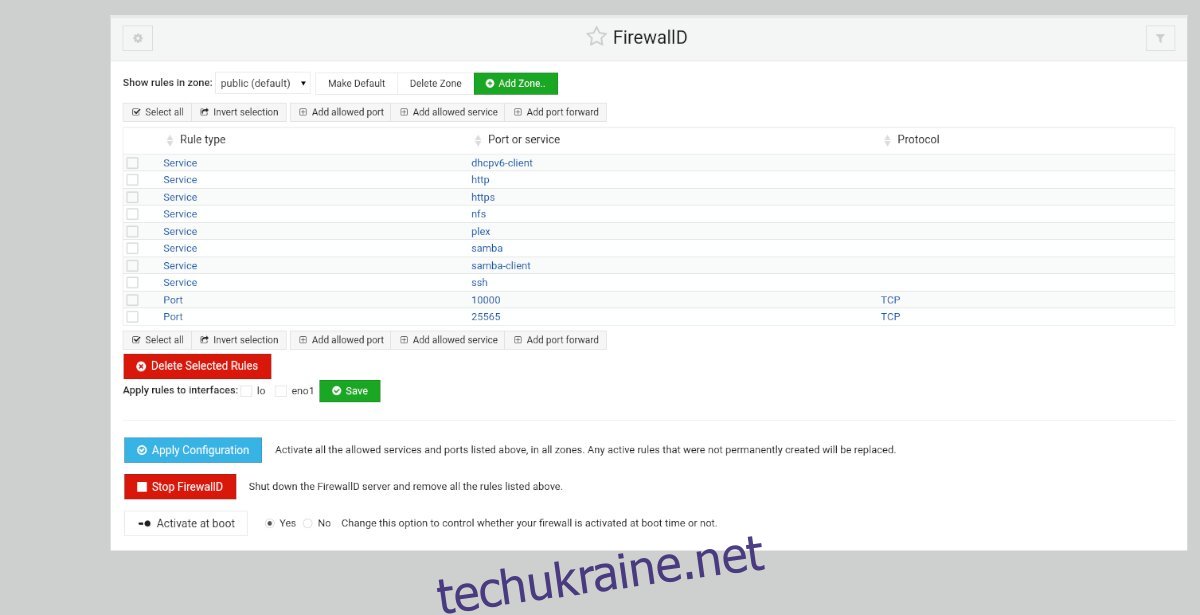FirewallD — це складна система брандмауера для операційних систем Linux. Він поставляється за замовчуванням у Fedora та багатьох інших операційних системах Linux, і на це є поважна причина. Він потужний, легко настроюється та безпечний. Але вручну встановлювати не дуже добре.
Якщо ви не хочете суетитися і хочете запустити FirewallD на вашій системі Ubuntu Server, щоб ви могли продовжувати свою роботу, цей посібник для вас. Дотримуйтесь, як ми покажемо вам, як налаштувати FirewallD на Ubuntu Server простим способом!
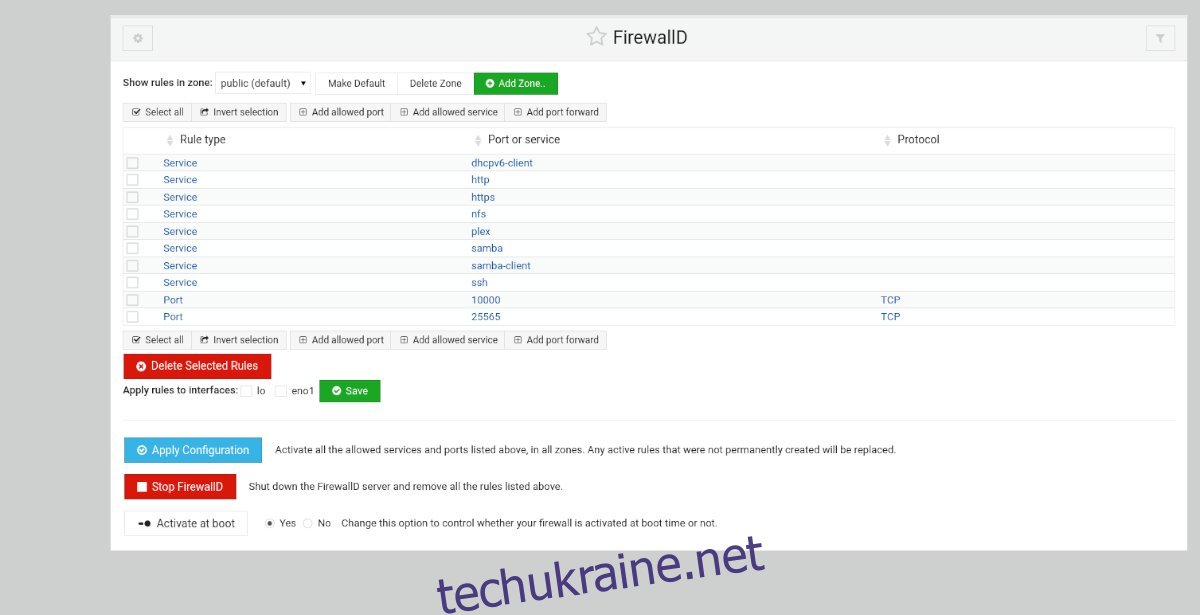
Установлення Webmin на сервері Ubuntu
Якщо ви хочете використовувати вбудований модуль FirewallD всередині Webmin на сервері Ubuntu, вам доведеться встановити програму Webmin. На щастя, Webmin добре підтримує платформу Ubuntu.
Щоб розпочати встановлення Webmin на сервері Ubuntu, запустіть вікно терміналу та увійдіть на комп’ютер через SSH. Або фізично сидіти на сервері. Потім, коли ви отримаєте доступ до терміналу Ubuntu Server, введіть наведені нижче команди, щоб запустити Webmin.
wget http://prdownloads.sourceforge.net/webadmin/webmin_1.981_all.deb
sudo apt install ./webmin_1.981_all.deb
Налаштувати Webmin на сервері Ubuntu досить просто. Однак, якщо вам потрібні додаткові вказівки щодо того, як змусити цю програму працювати у вашій системі, ми допоможемо. Дотримуйтесь нашого посібника про те, як налаштувати Webmin на сервері Ubuntu.
Встановлення пароля root
Використання веб-інтерфейсу Webmin на сервері Ubuntu вимагає доступу до пароля root. Однак Ubuntu за замовчуванням вимикає обліковий запис root. Тому для отримання доступу до облікового запису root необхідно встановити пароль.
Щоб налаштувати пароль для облікового запису root, скористайтеся командою sudo -s для доступу до root. Ця команда опосередковано надає вам root.
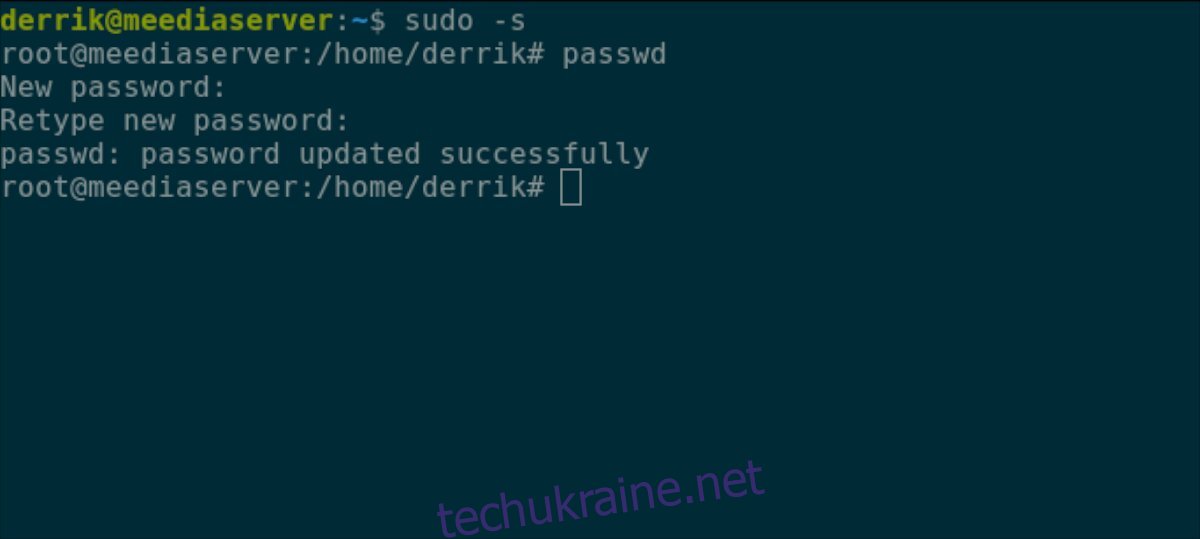
sudo -s
З отриманим доступом на рівні root, настав час змінити пароль. Використовуючи команду passwd, повідомте Ubuntu, що пароль root потрібно змінити. Щоб отримати найкращі результати, переконайтеся, що пароль root запам’ятовується та надійно.
Примітка: якщо вам потрібна допомога зі створенням пароля, перегляньте StrongPasswordGenerator.
passwd
Тепер, коли кореневий обліковий запис сервера Ubuntu налаштовано правильно, ви зможете увійти до веб-інтерфейсу Webmin. Щоб отримати доступ до веб-інтерфейсу, відкрийте нову вкладку у своєму улюбленому веб-переглядачі та перейдіть за посиланням нижче.
http://YOUR_UBUNTU_SERVER_IP_ADDRESS_OR_HOSTNAME:10000
Встановлення пакета «firewalld» на сервер Ubuntu
Webmin не може взаємодіяти з FirewallD у вашій системі Ubuntu Server, якщо не встановлено пакет «firewalld». На жаль, на відміну від багатьох інших модулів Webmin, Webmin не може встановити пакет автоматично. Ви повинні зробити це самі.
Щоб встановити пакет «firewalld» у Webmin, дотримуйтесь покрокових інструкцій нижче.
Крок 1: Увійдіть в інтерфейс користувача Webmin, використовуючи «root» як ім’я користувача та пароль, який ви встановили як пароль.
Крок 2: Знайдіть меню на лівій бічній панелі та клацніть на ньому мишею.
Крок 3: Натисніть на значок терміналу на бічній панелі внизу. Ця кнопка запустить вікно терміналу прямо у вашому браузері з root-доступом.
Крок 4: Встановіть пакет «firewalld» на сервер Ubuntu за допомогою команди apt install.
apt install firewalld -y
Крок 5: Після встановлення пакета «firewalld» на вашому сервері Ubuntu вам потрібно буде розблокувати порт 10000 через TCP, оскільки ваш новий брандмауер заблокує вас із інтерфейсу Webmin.
Щоб розблокувати, поверніться до терміналу SSH, який ви використовували для встановлення Webmin, і введіть дві команди нижче.
sudo firewall-cmd --permanent --add-port=10000/tcp sudo firewall-cmd --reload
Коли брандмауер буде оновлено, натисніть F5 у браузері, щоб оновити Webmin. Потім натисніть кнопку «Оновити модулі» внизу бічної панелі.
Налаштування FirewallD у Webmin
Перейдіть до розділу «Мережа» Webmin на бічній панелі. Потім натисніть кнопку «Брандмауер Linux» і дотримуйтесь покрокових інструкцій нижче.
Додавання портів
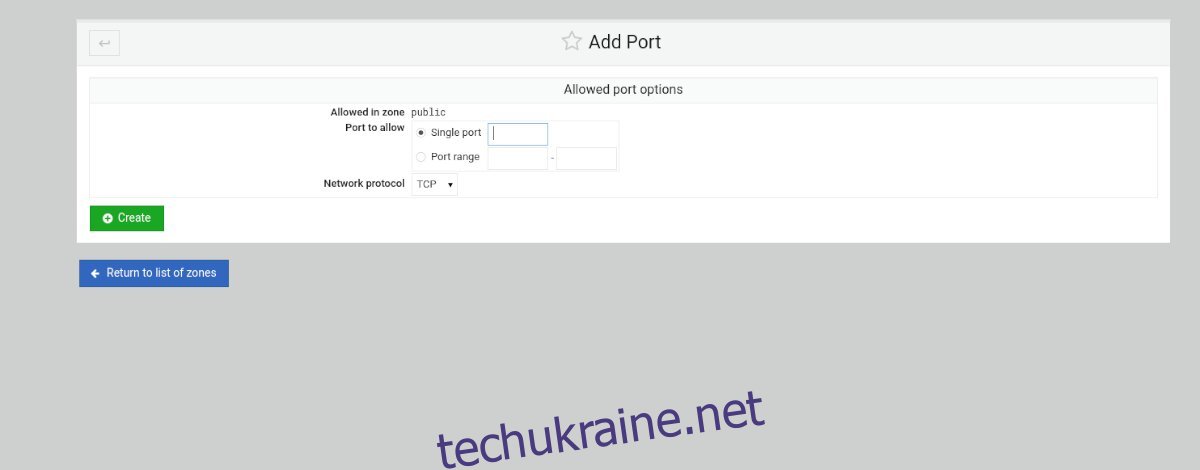
Крок 1: У розділі FirewallD знайдіть кнопку «Додати дозволений порт..» і клацніть її мишею, щоб додати новий порт до брандмауера.
Крок 2: Після натискання кнопки «Додати дозволений порт» FirewallD відкриє вікно «Дозволені параметри порту». Звідси знайдіть «Один порт» і введіть один порт у поле. Або, якщо це діапазон портів, введіть діапазон у розділі «Діапазон портів».
Крок 3: Після того, як ви ввели дані порту, знайдіть розділ «Мережевий протокол» і встановіть для нього значення TCP або UDP.
Крок 4. Знайдіть зелену кнопку «Створити» та виберіть її, щоб додати її до списку правил.
Додавання послуги
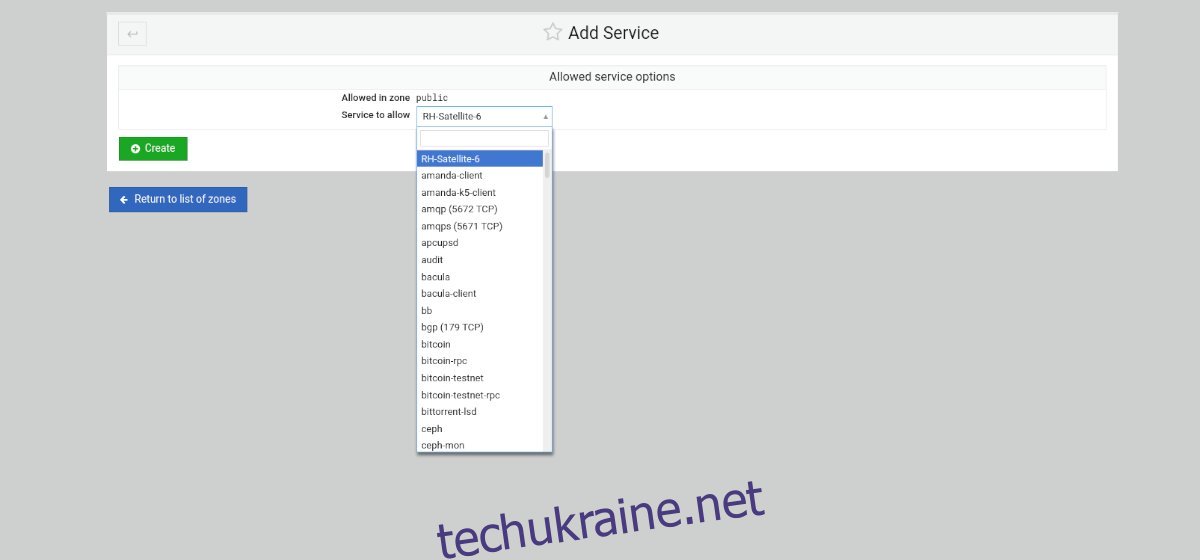
Крок 1. Натисніть кнопку «Додати дозволену службу», щоб відкрити меню дозволених послуг.
Крок 2. Знайдіть область «Служба, яку можна дозволити» та клацніть на ній мишкою. Потім введіть у поле пошуку назву служби, яку ви хочете дозволити через брандмауер.
Крок 3. Натисніть зелену кнопку «Створити», щоб додати нову службу до правил FirewallD.
Додавання порту вперед
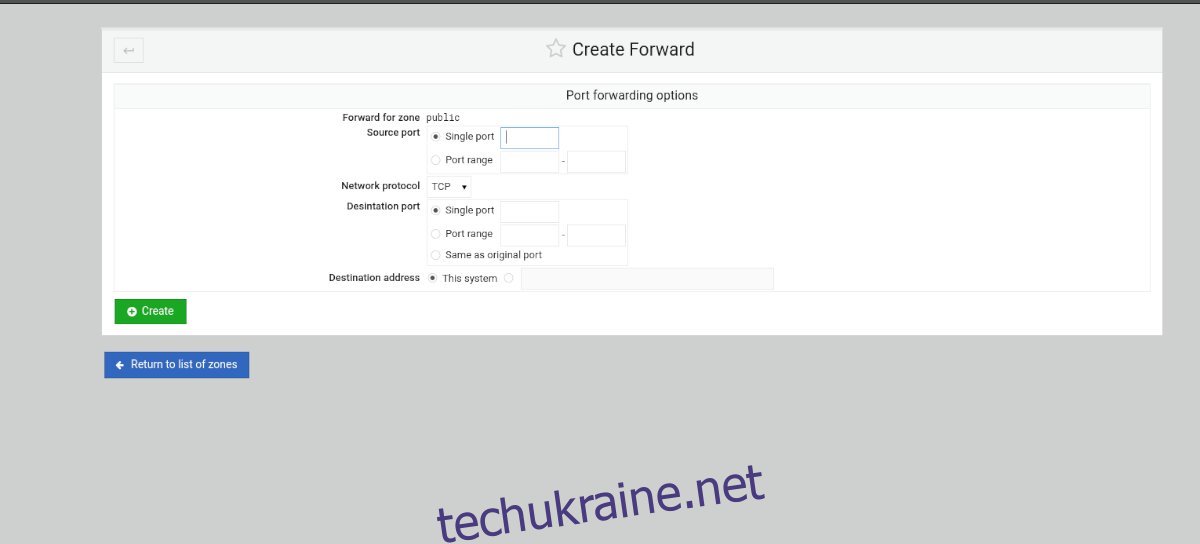
Крок 1. Виберіть кнопку «Додати порт вперед» всередині області правил FirewallD.
Крок 2. Знайдіть поле «Один порт» і введіть порт, який потрібно переслати. Або виберіть поле «Діапазон портів», щоб додати діапазон портів.
Крок 3. Знайдіть «Порт призначення» та введіть один порт або діапазон портів.
Крок 4: Натисніть кнопку «Створити», щоб додати правила до брандмауера.